Använd ett verktyg från tredje part för att låsa upp tangentbordet
- För att låsa upp eller låsa tangentbordet på din Windows-dator kan du trycka på Skift-tangenten i 8 sekunder.
- Du kan också använda en app från tredje part för att göra det enkelt.

XINSTALLERA GENOM ATT KLICKA PÅ LADDA FILEN
- Ladda ner Fortect och installera det på din PC.
- Starta verktygets skanningsprocess för att leta efter korrupta filer som är källan till ditt problem.
- Högerklicka på Starta reparation så att verktyget kunde starta fixeringsalgoritmen.
- Fortect har laddats ner av 0 läsare denna månad.
Oavsett om du vill tillfälligt
inaktivera tangentbordet För att förhindra oavsiktlig inmatning eller återaktivera den efter en period av inaktivitet kan den här guiden hjälpa!Vi går igenom enkla metoder för att låsa eller låsa upp ditt tangentbord på datorer med Windows 10 och 11 för att enkelt kontrollera tangentbordets inmatning och säkerställa en smidig datorupplevelse.
Hur kan jag låsa eller låsa upp ett tangentbord i Windows 11?
Innan du börjar med avancerade felsökningssteg bör du överväga att utföra följande kontroller:
- Återanslut tangentbordet för att säkerställa att det är korrekt anslutet.
- Kontrollera batterierna på ditt tangentbord om det är trådlöst.
- Se till att Num Lock-tangenten är inaktiverad.
- Tryck Windows + L för att låsa tangentbordet direkt.
När du har kontrollerat eller utfört dessa, gå till de detaljerade metoderna för att låsa eller låsa upp tangentbordet på din Windows-maskin.
1. Använd Shift-tangenten
- tryck på Flytta i 8 sekunder tills du ser Filtrera nycklar prompt.

- Klick Ja för att låsa tangentbordet.

- Återigen, tryck på Flytta i 8 sekunder för att låsa upp tangentbordet.
2. Använd appen Inställningar
- Tryck Windows + jag att öppna inställningar app.
- Gå till Tillgänglighet, välj sedan Tangentbord.
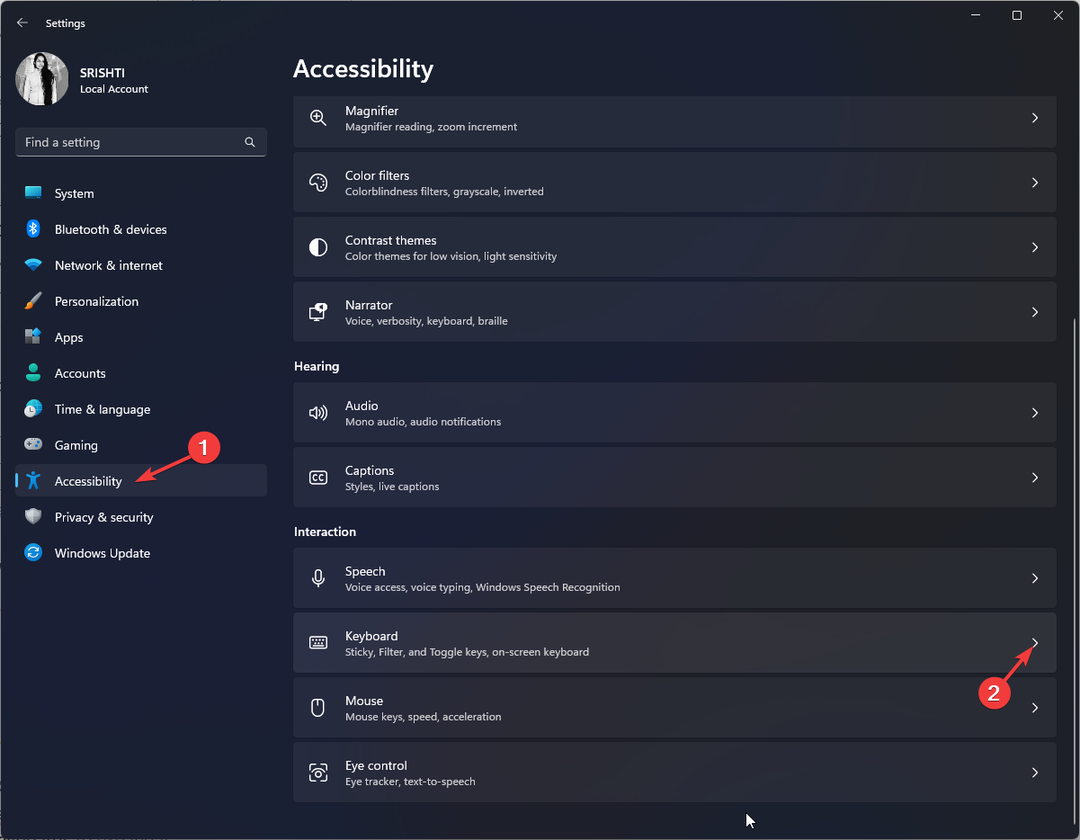
- Slå på strömbrytaren för Kladdiga nycklar och Filtertangenter för att låsa tangentbordet.
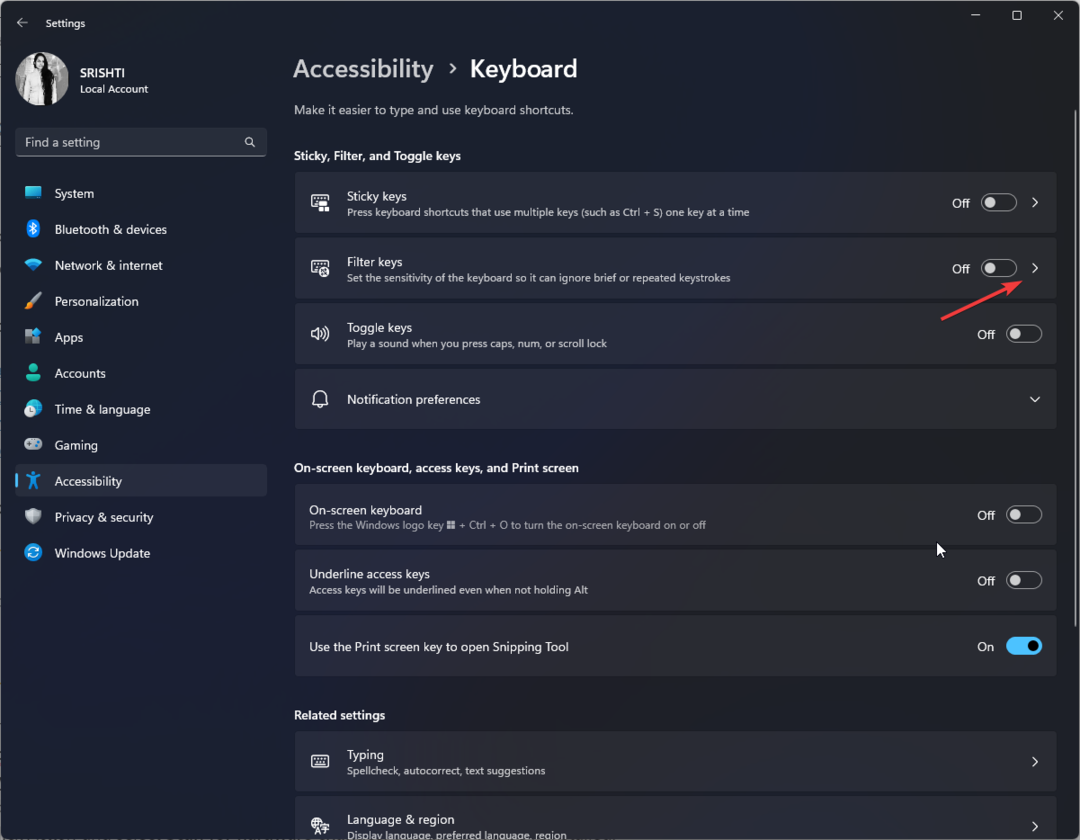
- Stäng av strömbrytaren för båda för att låsa upp tangentbordet.
- Runtime Error 8020: Fel vid läsning av Comm Device [Fix]
- Vad är Utweb.exe och hur åtgärdar man dess systemfel?
3. Installera om tangentbordsdrivrutinen
Den här metoden kan låsa upp tangentbordet om det är låst på grund av en föråldrad eller skadad tangentbordsdrivrutin.
- Tryck Windows + R att öppna Springa dialog ruta.
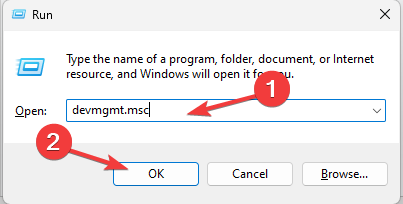
- Typ devmgmt.msc och klicka OK att öppna Enhetshanteraren.
- Leta upp och klicka Tangentbord att utöka den.
- Höger relevant drivrutin och välj Avinstallera enheten.
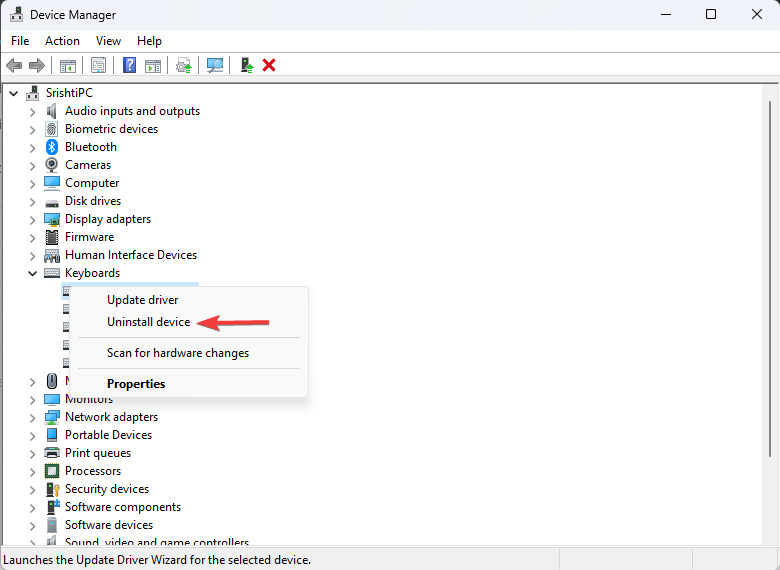
- När du har avinstallerat klickar du på Handling och välj Sök efter hårdvaruändringar. Drivrutinen kommer att installeras om.
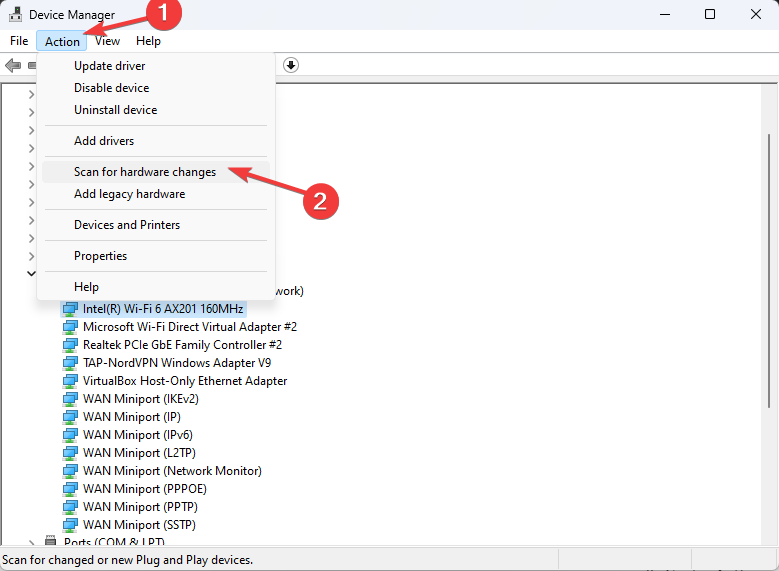 Starta om datorn för att bekräfta ändringarna.
Starta om datorn för att bekräfta ändringarna.
- Ladda ner och installera Outbyte Driver Updater-appen.
- Starta programvaran och vänta på att appen ska upptäcka alla inkompatibla drivrutiner.
- Nu kommer det att visa dig en lista över alla föråldrade drivrutiner att välja dem till Uppdatering eller Ignorera.
- Klicka på Uppdatera och tillämpa valda för att ladda ner och installera de senaste versionerna.
- Starta om din dator för att säkerställa de tillämpade ändringarna.

Outbyte drivrutinsuppdatering
Håll din enhet frisk genom att låta OutByte Driver Updater hitta de senaste drivrutinsalternativen.4. Använd kontrollpanelen
- tryck på Windows Nyckeltyp kontrollpanel, och klicka Öppen.
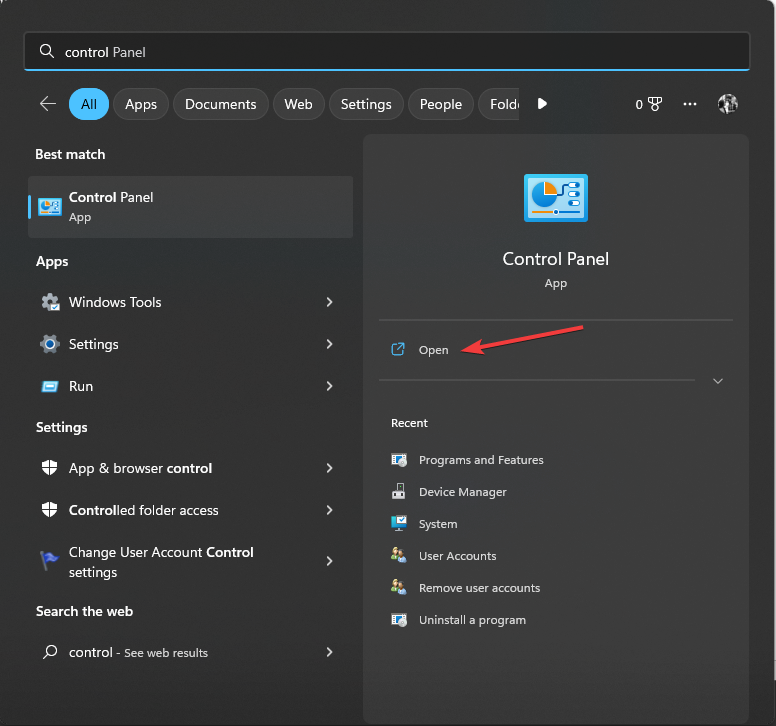
- Välj Visa efter som Kategori och klicka Enkel åtkomst.
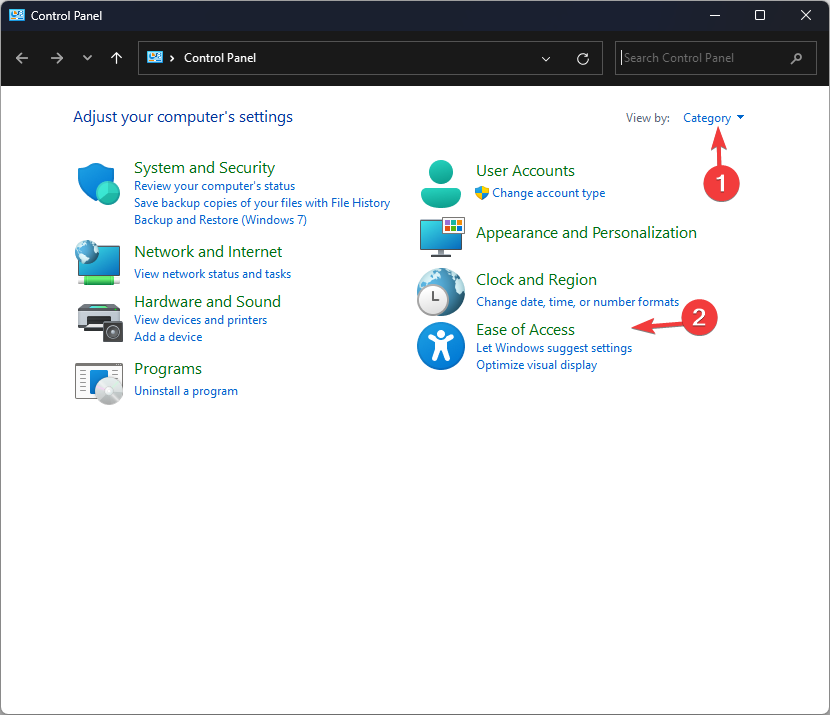
- Klick Ändra hur ditt tangentbord fungerar.
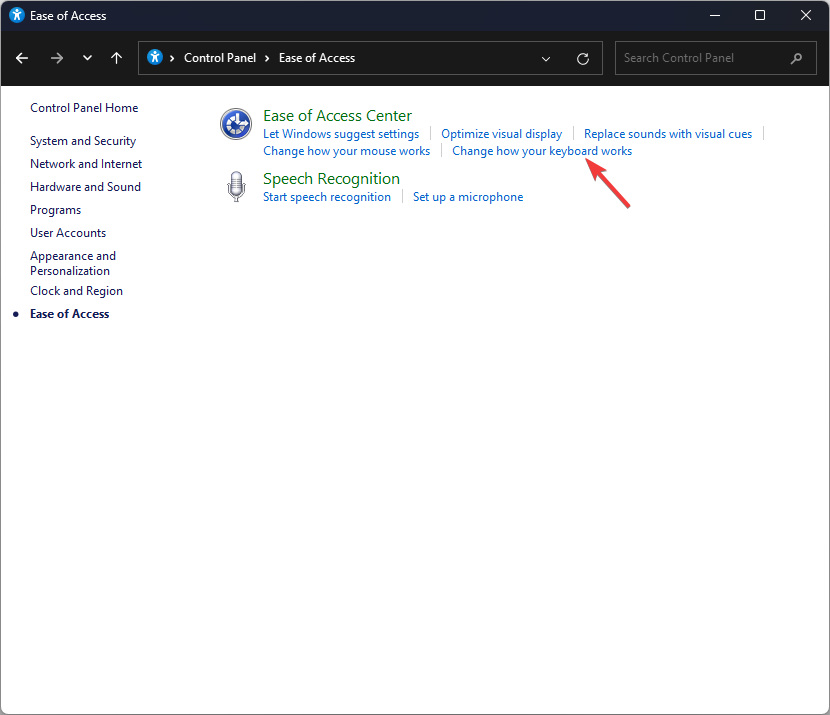
- Gå till Slå på filtertangenterna & placera en bock bredvid den för att låsa tangentbordet och klicka OK.
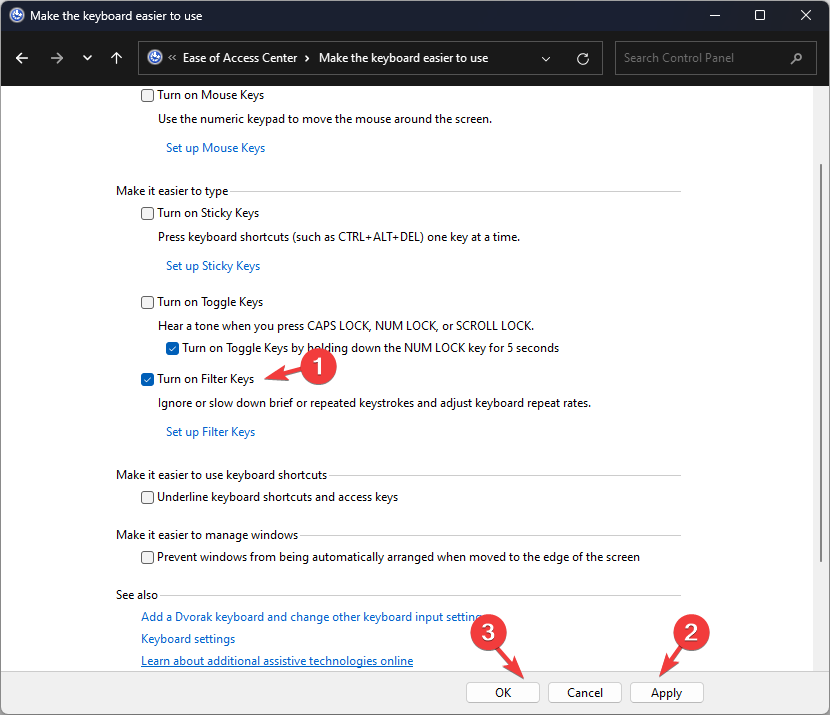
- För att låsa upp tangentbordet, ta bort bocken bredvid Slå på filtertangenterna och klicka OK för att spara ändringarna.
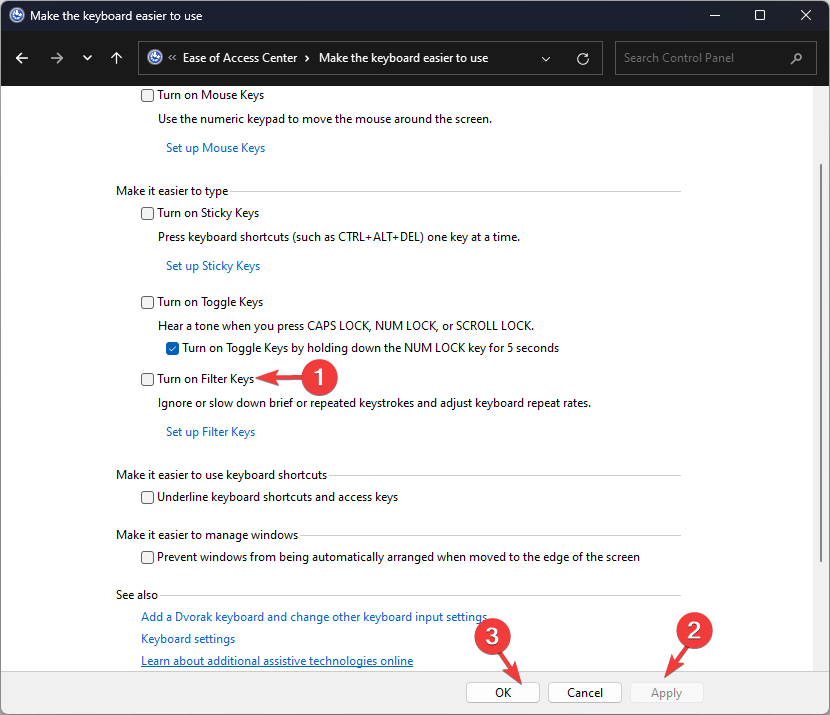
5. Använd tredjepartsappen
- Ladda ner Appen Tangentbordsskåp för Windows-datorer.
- Leta upp KeyboardLocker.zip-fil, dubbelklicka på den och välj Extrahera allt för att extrahera filen.
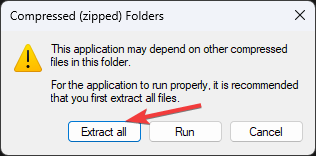
- Klicka nu Extrahera. Mappen med Keyboard Locker öppnas.
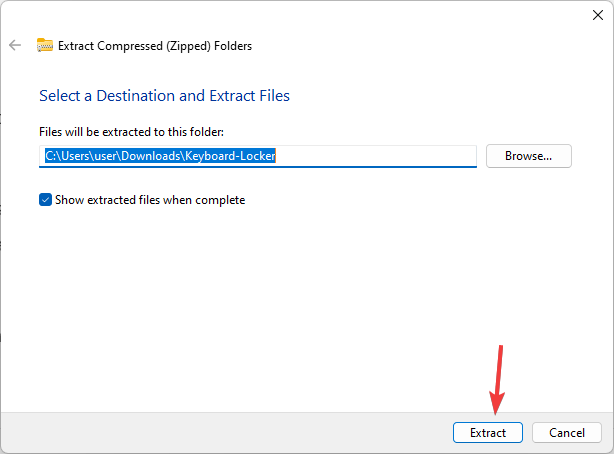
- Öppna den och dubbelklicka på KeyboardLocker.exe fil; du kommer att se en liten tangentbordssymbol i ditt meddelandefält.
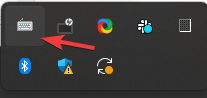
- För att låsa tangentbordet, tryck Ctrl + Alt + L. Ikonen ändras för att indikera att brädan är säkrad.
Vad kan jag göra för att låsa eller låsa upp ett tangentbord i Windows 10?
Experttips:
SPONSRAD
Vissa PC-problem är svåra att ta itu med, särskilt när det kommer till saknade eller skadade systemfiler och arkiv i din Windows.
Se till att använda ett dedikerat verktyg, som t.ex Fortect, som kommer att skanna och ersätta dina trasiga filer med deras nya versioner från dess arkiv.
För att låsa eller låsa upp tangentbordet på Windows 10 måste du ha ett användarkonto med administratörsrättigheter på din Windows-dator, följ sedan metoderna som nämns ovan för Windows 11.
Så om du behöver förhindra oavsiktliga tangenttryckningar när du rengör tangentbordet eller vill inaktivera det tillfälligt för andra skäl kan du använda någon av dessa metoder för att låsa eller låsa upp tangentbordet på Windows 10 och Windows 11 för att hantera ditt tangentbord funktionalitet.
Om du upplever liknande problem, som Tangentbordet fungerar inte på Windows 11, rekommenderar vi att du kollar in den här guiden för att hitta lösningarna.
Ge oss gärna all information, tips och din erfarenhet av ämnet i kommentarsfältet nedan.
Har du fortfarande problem?
SPONSRAD
Om förslagen ovan inte har löst ditt problem kan din dator uppleva allvarligare Windows-problem. Vi föreslår att du väljer en allt-i-ett-lösning som Fortect för att lösa problem effektivt. Efter installationen klickar du bara på Visa&fix och tryck sedan på Starta reparation.


